Apache POI3.8のライブラリでExcelファイルにコメントを追加し背景色をセットします。
【手順】
1.「Javaプロジェクトの作成方法」の手順で、「POIExcelSample020-CommentColor」といプロジェクトを作成。
2.「poi-3.8-20120326.jarをライブラリに設定する方法」の手順で、プロジェクトに「poi-3.8-20120326.jar」のライブラリを追加。
3.「poi-3.8-20120326.jarに依存するライブラリの設定する方法」の手順で、プロジェクトに「commons-logging-1.1.jar」と「log4j-1.2.13.jar」のライブラリを追加。
4.「Javaクラスファイルの作成方法」の手順で、「Main」というクラスを作成。
5.「Main.java」を以下の様に入力。
import java.io.FileOutputStream;
import org.apache.poi.hssf.usermodel.HSSFClientAnchor;
import org.apache.poi.hssf.usermodel.HSSFComment;
import org.apache.poi.hssf.usermodel.HSSFPatriarch;
import org.apache.poi.hssf.usermodel.HSSFRichTextString;
import org.apache.poi.hssf.usermodel.HSSFSheet;
import org.apache.poi.hssf.usermodel.HSSFWorkbook;
public class Main {
private static final String OUTPUT_FILE = "CommentColor.xls";
public static void main(String[] args) throws Exception {
HSSFWorkbook wb = new HSSFWorkbook();
HSSFSheet sheet = wb.createSheet("new sheet");
HSSFPatriarch patriarch = sheet.createDrawingPatriarch();
HSSFComment comment = patriarch.createComment(new HSSFClientAnchor(0, 0, 0, 0, (short) 1, 1, (short) 4, 4));
comment.setString(new HSSFRichTextString("コメントです。\n複数行も可能です。"));
comment.setFillColor(255, 0, 0);
FileOutputStream fileOut = new FileOutputStream(OUTPUT_FILE);
wb.write(fileOut);
fileOut.close();
}
}
6.「Ctrl+Shift+O」を押し、パッケージのインポート文を補完。7.「Ctrl+Shift+F」を押し、ソースコードをフォーマッティング。
8.「Javaプロジェクトの実行方法」の手順で、「Main.java」を実行。
9.コンソールにエラーが出力されていないか確認。
(※コンソールが表示されていない場合は、「コンソール・ビューの表示方法」を確認)
10.「リフレッシュ(ローカルファイルとの同期)の方法」の手順で、プロジェクトをリフレッシュ。
11.「POIExcelSample020-CommentColor/CommentColor.xls」が作成されています。
12.「POIExcelSample020-CommentColor/CommentColor.xls」をダブルクリック。
13.「CommentColor.xls」が以下の様に開けば成功です。
以上です。
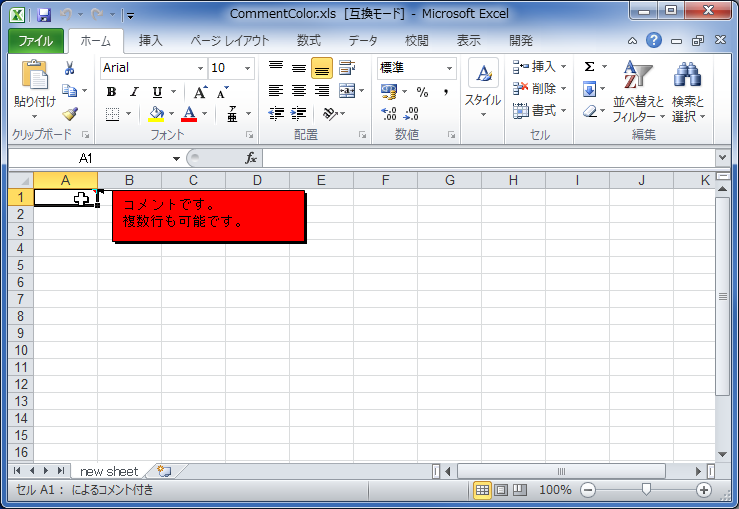
0 件のコメント:
コメントを投稿
注: コメントを投稿できるのは、このブログのメンバーだけです。